Clonare un sito
La funzione di clonazione di MyKinsta copia l’intero sito WordPress, compresi il database e i file. Le nuove credenziali SFTP, SSH e del database vengono create automaticamente durante il processo e sarà possibile accedervi in MyKinsta una volta creato il sito clonato.
Per utilizzare questa funzione, è necessario avere un piano Pro o superiore e anche avere almeno uno spazio inutilizzato aperto/disponibile sul piano per il nuovo sito. Se non si dispone di uno spazio inutilizzato in cui clonare il sito, in alternativa è possibile clonare il sito in un ambiente Premium di Staging.
Clonare un sito in MyKinsta
- Accedete a MyKinsta, cliccate su Siti WordPress nella barra laterale sinistra, cliccate sul pulsante Aggiungi sito nell’angolo in alto a destra e selezionate Crea nuovo sito nel menu a tendina.
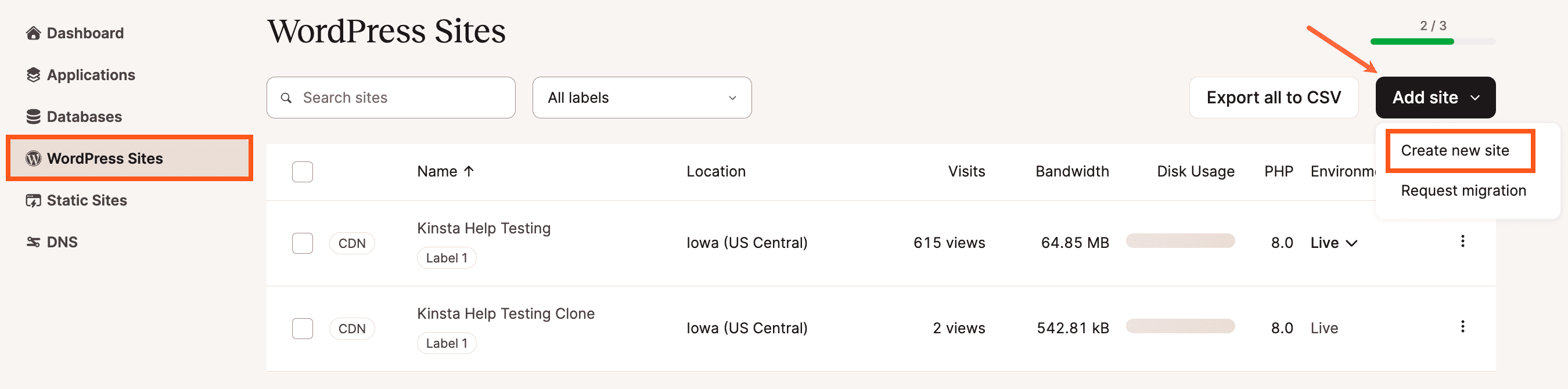
Creare un sito WordPress in MyKinsta. - Nella pagina Aggiungi sito, cliccate sull’opzione Clona un ambiente esistente e cliccate su Continua.
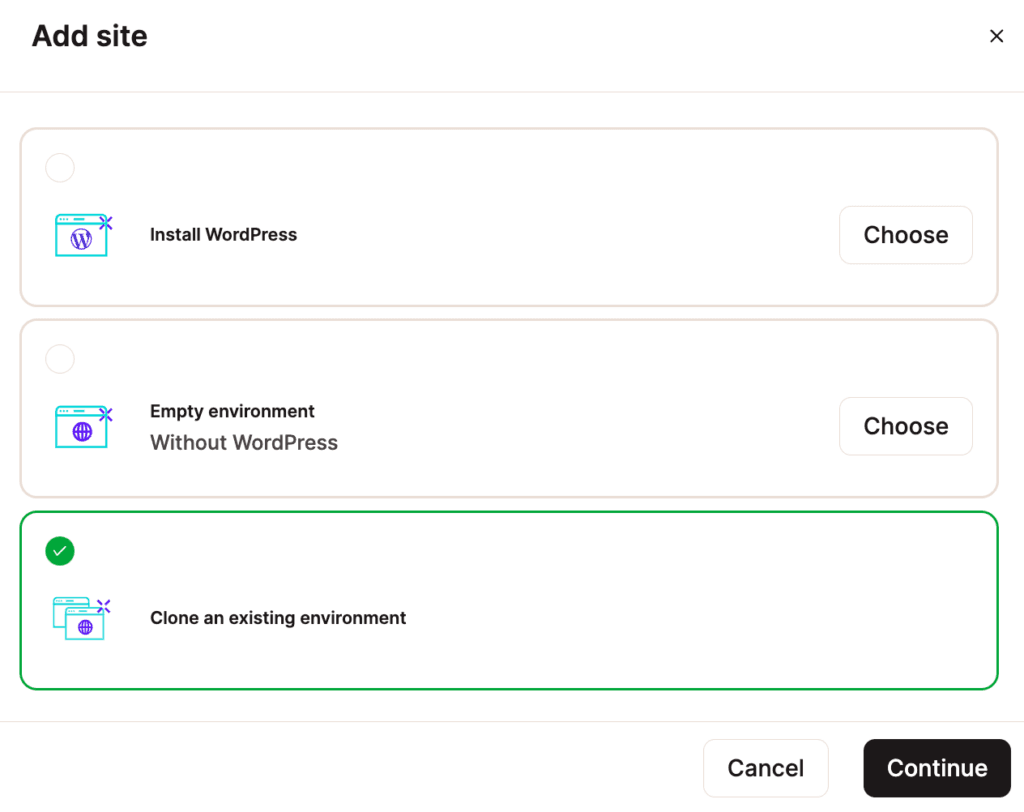
Clonare un ambiente esistente in MyKinsta. - Selezionate il sito che volete clonare e l’ambiente Live o Staging. Inserite un nome per il nuovo sito e cliccate sul pulsante Continua.
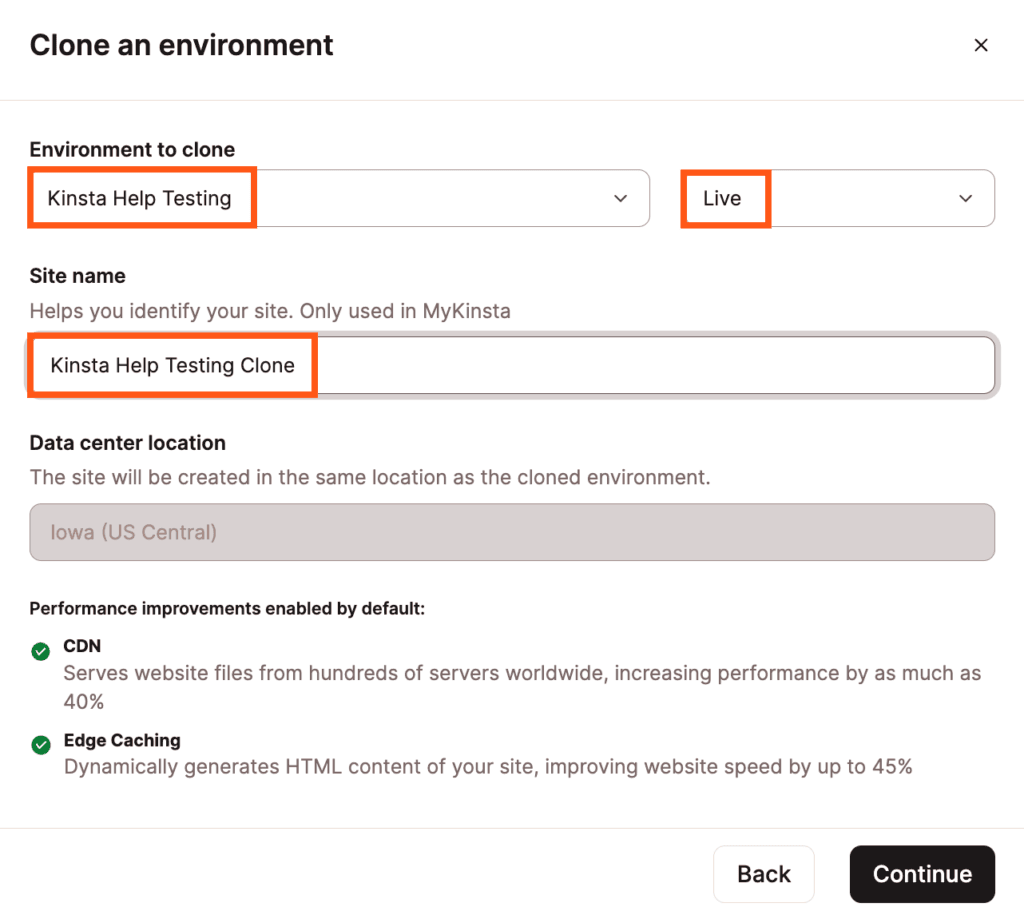
Il passo successivo per clonare un ambiente esistente in MyKinsta.
A seconda delle dimensioni del sito, il processo di clonazione richiede circa 10-20 minuti. Una volta completato, il sito appena clonato sarà presente nell’elenco dei siti WordPress.
Se il processo non si completa dopo un’ora, aprite una chat con il nostro team di supporto per esaminare il processo di clonazione e risolvere il problema.
Dopo la clonazione
Se non avete aggiunto un dominio personalizzato durante il processo di clonazione, potete utilizzare l’URL temporaneo del sito per accedervi finché non sarete pronti ad aggiungere un dominio personalizzato.
Quando sarete pronti ad aggiungere un dominio personalizzato al sito e a partire, consultate la nostra guida Come aggiungere un dominio e la nostra lista per il “Go Live”.
Note importanti
- Gli URL codificati nei file dovranno essere aggiornati con il nuovo URL del sito.
- Se gli URL memorizzati nelle impostazioni dei plugin o dei temi non sono stati aggiornati automaticamente con la ricerca e la sostituzione automatica durante il processo di clonazione, anche questi dovranno essere aggiornati.
- Se i temi o i plugin hanno una cache integrata, questa dovrà essere cancellata.
- Il sito clonato è completamente separato dal sito originale. Viene conteggiato nel numero totale di siti, visite e larghezza di banda del vostro piano (se applicabile).
- Se sul vostro sito sono attivi plugin di condivisione sociale come CoSchedule o Social Networks Auto Poster, questi potrebbero iniziare a condividere automaticamente i contenuti del sito clonato. Assicuratevi che tutti gli URL relativi a questi plugin siano aggiornati, oppure disattivate i plugin finché il vostro nuovo sito non sarà attivo e sarete pronti a utilizzarli.